1、打开需要创建超链接的幻灯片,选择需要创建超链接的对象,在“插入”选项卡的“链接”组中单击“超链接”按钮。
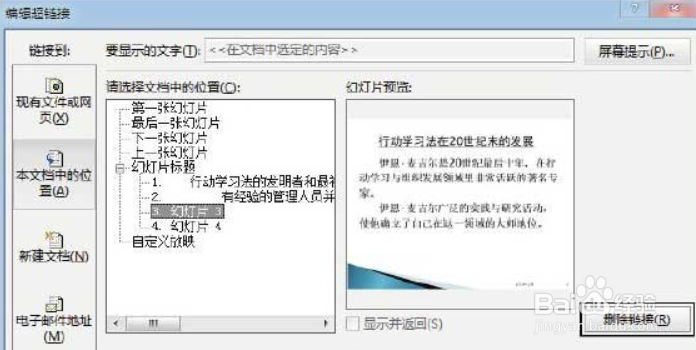
2、打开“编辑超链接”对话框,在“链接到”栏中选择“本文档中的位置”选项,在右侧的“请选择文档中的位置”列表框中选择链接的目标幻灯片。单击“确定”按钮关闭该对话框,即可为选择对象添加超链接。播聚刁擞蛔放当前幻灯片,鼠标指针放置于图形上时显示为手形,单击该图形,幻灯片即切换到设定的幻灯片。
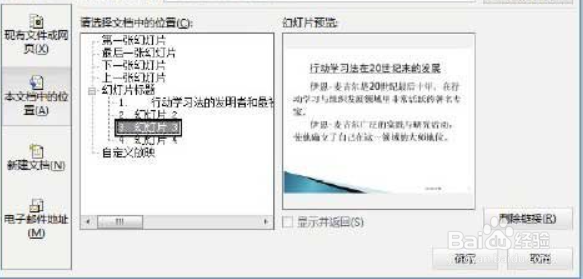
3、在幻灯片中选择添加超链接的对象后右击,选择快捷菜单中的“编辑超链接”命令打开“编辑簦蹿另迹超链接”对话框,对超链接进行修改,这里单击“删除链接”按钮,删除为当前对象设置的超链接。

